Как сделать графику в Powerpoint
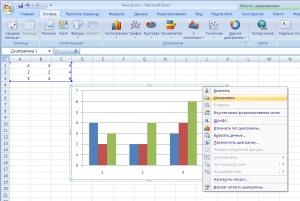
На наших тренингах люди часто задают вопрос: «Как сделать так, чтобы изменения данных сделанные в файле Excel автоматически вносились на графики в презентации?»
Сегодня мы расскажем, как настроить обновление данных графиков в PowerPoint с помощью связи с файлом Excel.
Друзья, читайте обновленную статью на нашем новом ресурсе: http://powerlexis.ru/articles/Ustanovit-svaz-file-Excel-PowerPoint
1. Копируем график построенный в Excel в буфер обмена.
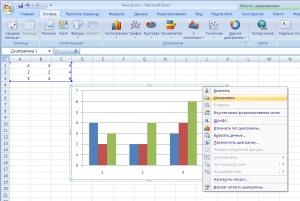
2. В PowerPoint на вкладке «Главная» выбираем пункт меню «Вставить -> Специальная вставка»
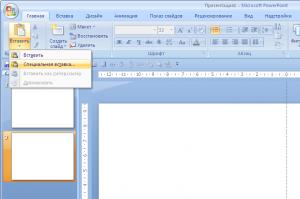
3. В открывшемся окне выбираем действие «Связать» и видим описание результата действия: «Вставляет рисунок содержимого буфера обмена. Вставка связи создает ссылку на исходный файл так, что изменения в исходном файле отражаются в презентации».
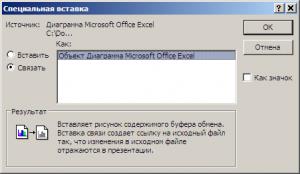
Как раз то, что нам нужно. Кликаем «ОК».
Для того, чтобы обновить данные достаточно кликнуть на график правой кнопкой мыши и выбрать в контекстном меню пункт «Обновить связь».
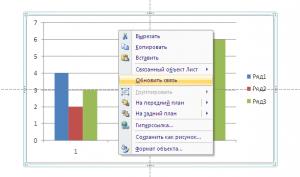
Если в презентации есть связанные файлы, то при каждом новом открытии PowerPoint будет выводить вот такое окно с предупреждением и возможностью обновить все связанные данные одновременно.
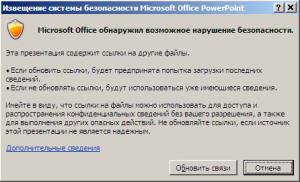
Чтобы убрать связь графика с файлом Excel:
в PowerPoint 2007 нужно щелкнуть кнопку «Office» в левом верхнем углу экрана и выбрать пункт меню «Подготовить -> Изменить ссылки на файлы»,

в PowerPoint 2010 аналогичную кнопку вы найдете в меню «Файл -> Сведения» в правом нижнем углу экрана.
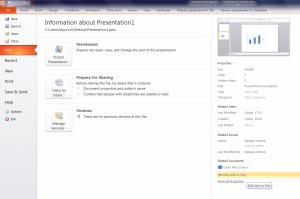
В открывшемся окне выбрать ссылку на файл и кликнуть «Разорвать связь».
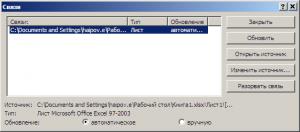
Будьте внимательны!После того как связь с файлом будет разорвана, соответствующий график в PowerPoint преобразуется в изображение. То есть возможность изменять график полностью теряется.



